Giao diện người dùng thân thiện và trực quan hơn
Trước khi đi vào các tính năng, hãy cùng dạo quanh một chút với giao diện mới mẻ trên DSM 7.0. Đầu tiên có thể thấy là background trông tươi mới hơn hẳn, các icon cũng "vui vẻ" hơn và bớt đi sự khô khan. Có lẽ Synology cũng muốn định hướng sản phẩm của họ đến với đại đa số người dùng hơn nên mọi thứ đã bắt đầu thay đổi rất tích cực.
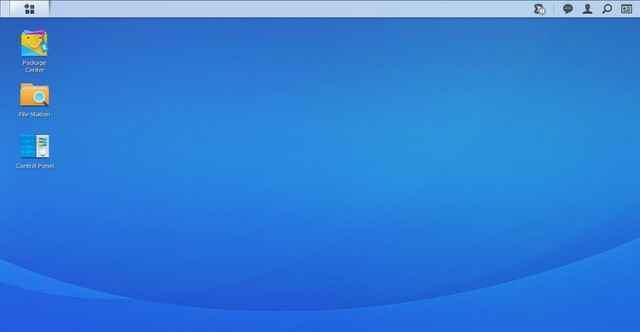
Giao diện DSM 6.2 cũ với background và icon đơn điệu

DSM 7.0 thay đổi với giao diện tươi mới, icon "vui vẻ"
DSM 7.0 đã tạo ra cải tiến lớn cho các nguyên tắc cơ bản về lưu trữ như cải thiện kiểm soát quyền, kiểm soát quản trị đơn giản, tăng cường bảo mật (Secure SignIn & FIDO2), hai giải pháp Đám mây lai, giải pháp quản lý ảnh hoàn toàn mới và một số cải tiến về tính năng sao lưu. Trong bài viết này, nội dung sẽ tập trung vào sự nâng cấp của Storage Manager, các tính năng khác sẽ được giới thiệu trong bài viết sau.
Storage Management
Tính năng Storage Management được thiết kế lại giao diện trông trực quan hơn, mục Overview sẽ hiển thị các thông tin cơ bản của thiết bị NAS như tình trạng sức khỏe của hệ thống, dung lượng đã sử dụng, vị trí các ổ cứng. Những ô màu xanh lá là các ổ cứng đang được sử dụng, ở đây có thể thấy thiết bị đang được gắn 3 ổ cứng, và còn 1 slot chưa được sử dụng.

Ngoài Storage Management, DSM 7.0 còn có một tính năng mới với tên gọi Active Insight, cho phép theo dõi tất cả các thông số, trạng thái ổ cứng, nhiệt độ NAS, nhiệt độ ổ cứng cho đến cả lưu lượng/băng thông đang chạy. Để kích hoạt tính năng này, người dùng chỉ việc vào Control Panel > Synology Account > Enable Active Insight.

Drive Replacement – Auto Replacement
Ổ cứng sau thời gian dài phục vụ sẽ bị "xuống sức" và đến một lúc nào đó đột ngột ra đi, dẫn đến mất dữ liệu, đây là điều mà không doanh nghiệp nào mong muốn. Với DSM 7.0, Synology đưa ra một giải pháp rất hay đó là tính năng Replace Drive cho phép người dùng có thể gắn sẵn ổ cứng dự phòng bên trong NAS thay thế cho ổ cứng sắp bị lỗi hoặc mở rộng dung lượng lưu trữ với ổ cứng có dung lượng cao hơn.
Ví dụ: NAS DS920+ có 4 slot ổ cứng, 2 slot đang được sử dụng và còn trống 2 slot thì có thể gắn thêm 1 hoặc 2 ổ cứng dự phòng vào , trong trường hợp ổ cứng .
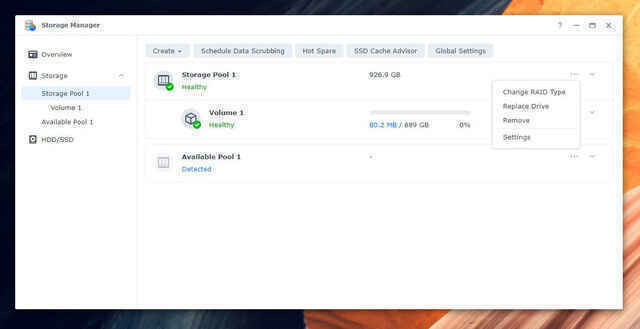
Việc thiết lập thay thế rất đơn giản, chỉ cần vào Storage Manager > Storage > chọn ổ cứng bạn đang muốn thay thế với mục Replace Drive.
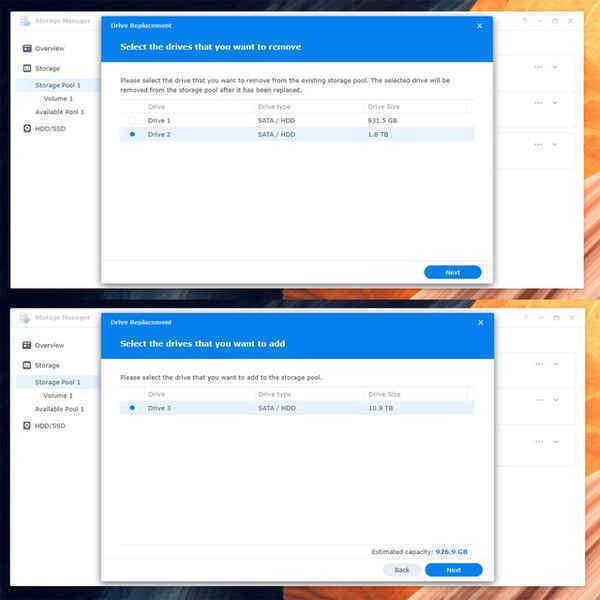
Chọn ổ cũ đang cần thay thế (ảnh trên) và sau đó chọn ổ mới sẽ được thay thế (ảnh dưới) là hoàn tất.
Quá trình thay thế và sao chép dữ liệu từ ổ cứng cũ sang ổ cứng mới sẽ diễn ra tự động mà không làm ngắt quãng kết nối (downtime) hay gây gián đoạn các tác vụ khác đang hoạt động của NAS.
Người dùng cũng cần lưu ý là ổ cứng phải được thiết lập ở định dạng SHR-1, SHR-2, RAID 1, RAID 5, RAID 6, RAID 10 hoặc RAID F1 và ổ cứng thay thế cần có dung lượng lưu trữ bằng hoặc lớn hơn ổ cứng cần được thay thế.
Bên cạnh Drive Replacement, DSM 7.0 còn cung cấp cả tính năng Auto Replacement hoạt động cùng với ổ Hot Spare, hệ thống sẽ tự động chẩn đoán khi nào ổ cứng đang dùng chuyển sang trạng thái "Critical" hoặc "Failing" thì sẽ lập tức chuyển dữ liệu từ ổ cứng cũ sang ổ cứng dự phòng mà không cần người dùng phải can thiệp, ngăn chặn hoàn toàn việc mất mát dữ liệu.

Fast Repair
Nâng cấp tiếp theo trên hệ điều hành DSM 7.0 chính là tính năng Fast Repair, tính năng này sẽ tiến hành xử lý trên các vùng đã có dữ liệu của ổ cứng và bỏ qua những vùng trống khác. Ngoài ra, tính năng này cũng yêu cầu hệ thống NAS phải có thiết lập RAID trước cho ổ cứng.

Để kích hoạt, người dùng có thể vào mục Storage Manager > Storage > Global Settings > Advanced Repair Settings > chọn Enable Fast Repair.
Những cải tiến đáng giá về lưu trữ của DSM 7.0 cũng bao gồm:
- Hỗ trợ giao thức Fiber Channel cho hệ thống lưu trữ SAN (Storage Area Network) mang lại tính khả dụng cao và độ trễ thấp cho các mạng lưu trữ quan trọng.
- SSD Cache Metadata Pinning: Kích hoạt ghim metadata BTRFS cho bộ nhớ đệm SSD giúp nâng cao hiệu suất duyệt và xóa các tệp nhỏ, tăng hiệu suất lên đến 3.8 lần cho các tác vụ Active Backup for Business, Hyper Backup và Snapshot Replication.
- Peta Volume: Với doanh nghiệp, dữ liệu kinh doanh phát triển theo cấp số nhân, nhu cầu về lưu trữ hiệu suất cao, dung lượng lớn và dễ quản lý là không thể tránh khỏi. Peta Volume sẽ hỗ trợ dung lượng cho hệ thống lưu trữ lên đến 1 Petabyte. Đây là phương thức lý tưởng để lưu trữ hàng loạt và lưu trữ dự phòng tổng hợp. Tính năng này sẽ sớm được cập nhập trong thời gian tới.
Kết luận
Phiên bản hệ điều hành DSM 7.0 đã được thiết kế lại hoàn toàn, tối ưu hóa và nâng cấp các chức năng quản lý hệ thống lưu trữ, quy trình sửa chữa sở hữu nhiều công nghệ mới giúp tăng 50% tốc độ sửa chữa so với hệ điều hành cũ. Tất cả những cải tiến trên đã hỗ trợ người dùng quản lý và quản trị NAS tốt hơn.
Hiện tại, để cập nhật NAS lên DSM 7.0 thì cần phải tiến hành thủ công qua vài bước sau:
1. Truy cập link: , chọn danh mục NAS và model đang sử dụng, tiếp tục chọn OS Version 7.0 series để tải về file update DSM 7.0
2. Vào Control Panel > Update & Restore > Manual DSM update > "Browse" đến file update DSM 7.0 > OK
3. Đọc các lưu ý và xác nhận cài đặt, sau đó chờ khoảng 10 – 20 phút để NAS cập nhật phiên bản DSM mới.
Lấy link